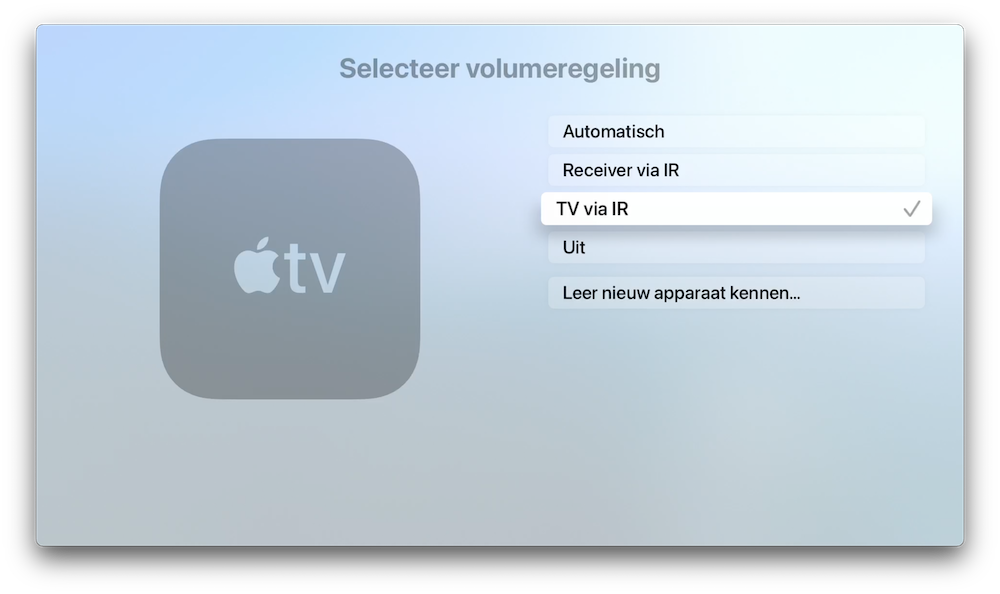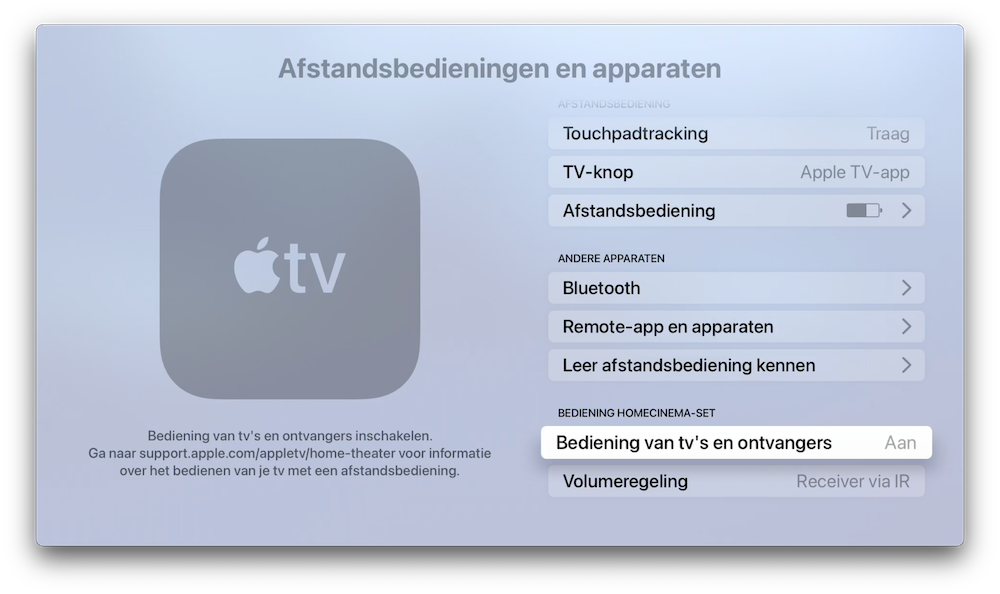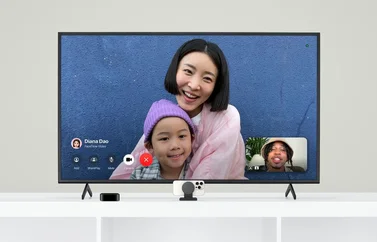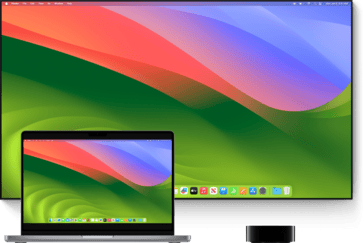Televisie bedienen met Siri Remote van de Apple TV: zo werkt het
Of bedien je Apple TV met je tv-afstandsbedieningTelevisie bedienen met je Siri Remote
Je kunt met de Siri Remote of Apple TV Remote ook je televisietoestel bedienen. Zo kun je je tv inschakelen en uitschakelen en het volume aanpassen met de Siri Remote. Voorwaarde is wel dat je televisietoestel werkt met HDMI-CEC, maar dat is bij recente modellen meestal wel het geval. HDMI-CEC staat voor: HDMI Consumer Electronics Control. Dankzij HDMI-CEC kun je ook de invoerbron van de tv wisselen.
HDMI-CEC activeren op je televisie
Het kan wat verwarrend zijn om te achterhalen of jouw tv HDMI-CEC ondersteunt, omdat veel fabrikanten er hun eigen naam aan gegeven hebben. Zo noemt Sony het Bravia Sync, heet het op een Samsung-tv vaak Anynet+ en noemt Philips het EasyLink. LG noemt het SimpLink. Het is goed mogelijk dat je deze functie handmatig moet activeren. Weet je niet of jouw tv ook HDMI-CEC ondersteunt, dan loont het om HDMI-CEC als zoekterm te googlen in combinatie met het modelnummer van jouw tv.
In de meeste gevallen hoef je niets in te stellen als je je televisie wil bedienen met de Siri Remote. Zodra je de Apple TV voor het eerst via HDMI verbindt aan je televisie en HDMI-CEC ingeschakeld staat, kun je je televisie meteen bedienen met de Siri Remote. In sommige gevallen moet je het handmatig instellen. Volg hiervoor onderstaande stappen.
Siri Remote koppelen aan je tv
Als de koppeling niet automatisch geregeld wordt, dan volg je deze stappen:
- Open Instellingen op je Apple TV.
- Ga naar Afstandsbedieningen en apparaten.
- Ga naar het kopje Bediening Homecinema-set en zet de optie Schakel de tv in met de afstandsbediening aan.
- Ga vervolgens naar de Volumeregeling
- Daar kun je Automatisch of TV via IR kiezen.
Apple TV Remote gebruiken met je tv
Je kunt met de Siri Remote oftewel Apple TV Remote vier dingen doen, om je televisie te bedienen:
- Televisie inschakelen en direct naar de juiste HDMI-bron gaan: zet je Apple TV aan, waarna je televisie ook meteen aan springt en naar de juiste bron gaat.
- Televisie uitschakelen: hou de rechter thuisknop ingedrukt en kies voor Sluimer. De televisie wordt uitgeschakeld. Op de Siri Remote 2021 kan je ook de aan/uitknop op de afstandsbediening ingedrukt houden.
- Volume aanpassen: gebruik de volumeknoppen op de Siri Remote om het geluid aan te passen.
- Volume uitschakelen (alleen Siri Remote 2021): druk op de muteknop linksonder om het geluid meteen uit te zetten.
Bediening tv via Apple TV Siri Remote uitschakelen
Als je de televisie liever niet met de Siri Remote wilt bedienen, kun je dit handmatig uitschakelen. Je vindt hiervoor instellingen in het menu van je Apple TV:
- Ga naar Instellingen.
- Selecteer vervolgens Afstandsbedieningen en apparaten.
- Onder het kopje Schakel de tv in met de afstandsbediening kun je deze optie aan of uit zetten.
- Bij Volumeregeling kies je voor Uit om het volume van je televisie niet meer met de Apple TV-afstandsbediening te regelen.
TV-afstandsbediening gebruiken bij Apple TV
We hebben in deze tip besproken hoe je de Apple TV Remote (oftewel Siri Remote) gebruikt om de televisie aan te sturen. Het werkt echter ook andersom: je kunt de traditionele afstandsbediening van je televisie gebruiken om de Apple TV te bedienen. Via de optie Leer afstandsbediening kennen kun je een afstandsbediening van een andere fabrikant, bijvoorbeeld die van je televisie, laten samenwerken met de Apple TV.
Om de televisieafstandsbediening in te stellen voor de Apple TV, volg je simpelweg de stappen die op het scherm uitgelegd staan. Voor de basistoetsen zoals pijltjes, menu en de selectieknop, hou je de knoppen die je op je televisieafstandsbediening wilt gebruiken ingedrukt totdat de balk volgelopen is. Vervolgens kun je ook de afspeelknoppen van je afstandsbediening configureren en een naam toekennen aan je afstandsbediening, zodat je weet om welke het gaat.
In veel gevallen kun je meteen al de afstandsbediening van je televisie voor de Apple TV gebruiken, maar als dat niet direct werkt kun je via deze stappen de remote configureren.
Wil je meer tips over de Apple TV? Lees dan zeker deze artikelen.
Taalfout gezien of andere suggestie hoe we dit artikel kunnen verbeteren? Laat het ons weten!
Apple TV
De Apple TV is Apple's kleine kastje voor aan je televisie, waarmee je video's kan kijken, gebruik kan maken van streamingdiensten als Netflix en Videoland, games kan spelen en foto's en video vanaf je iPhone, iPad en Mac kan afspelen op je televisie met AirPlay. De Apple TV is een woninghub voor HomeKit en wordt geleverd met de Siri Remote. Haal meer uit je Apple TV met deze mogelijkheden. Met handige tips en meer om de functies van je Apple TV te ontdekken. Het nieuwste model is de Apple TV 4K uit 2022. Voor de beste prijzen lees je ons artikel over een Apple TV kopen.

- Alles over de Apple TV 4K 2022
- Review Apple TV 4K 2022
- Alles over de Apple TV-modellen
- Alles over de Siri Remote
- Apple TV kopen
- Beste Apple TV-apps
- Screensavers op Apple TV
- Apple TV als HomeKit-hub gebruiken
- Televisiekijken op de Apple TV
- Apple TV herstarten
- Apple TV updaten
- Waarom een Apple TV met 4K en HDR?
- Welke Apple TV heb ik?
- Review Apple TV 4K
- Apple TV's vergelijken
- Apple TV handleiding